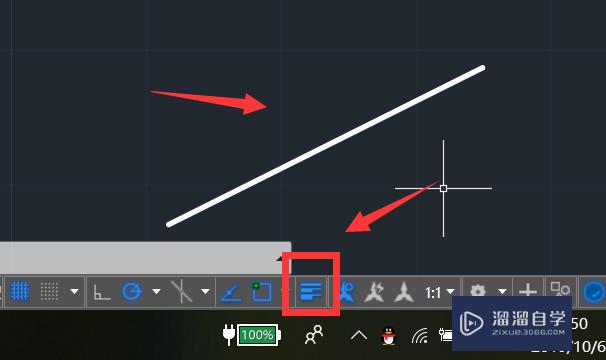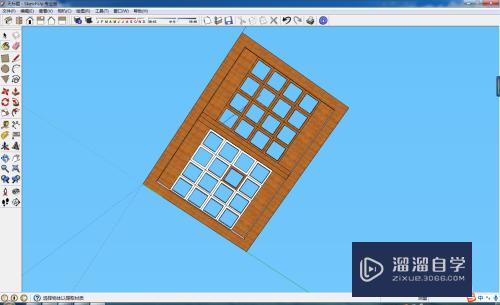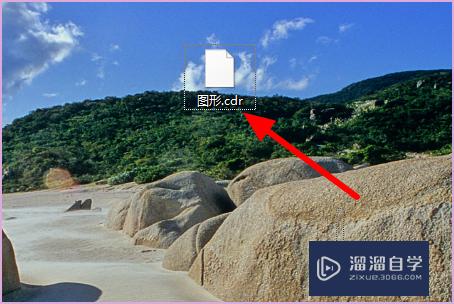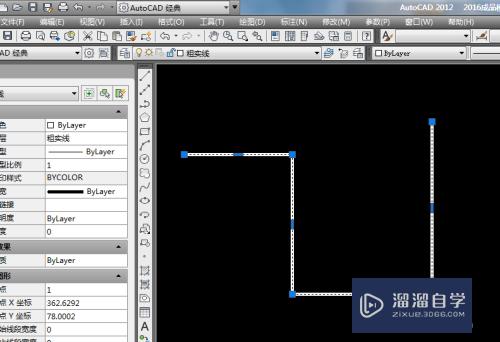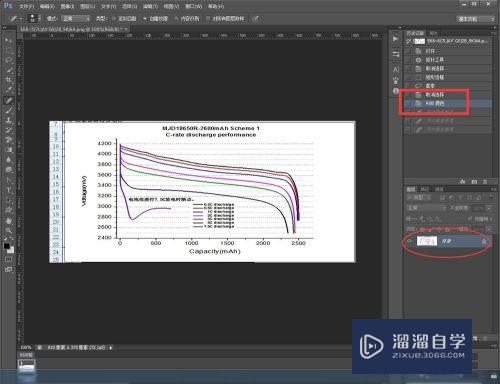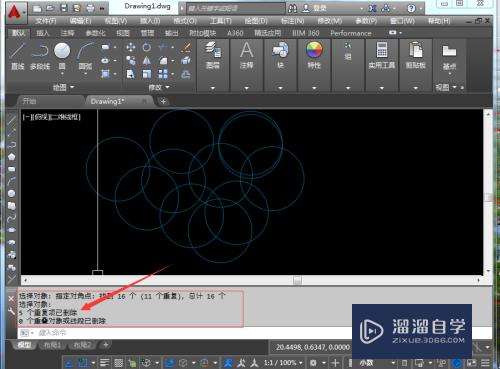3DMax怎么进行模型参数分段(3dmax怎么进行模型参数分段调整)优质
3DMax怎么进行模型参数分段?相信很多小伙伴都对这个问题很感兴趣。那么具体怎么操作呢?下面小渲就给大家分享一下3DMax进行模型参数分段的方法。希望能帮助到大家。
工具/软件
硬件型号:联想(Lenovo)天逸510S
系统版本:Windows10
所需软件:3DMax2018
方法/步骤
第1步
开启3Dmax。右侧菜单中。点击模型类型。直接在空白位置新建。
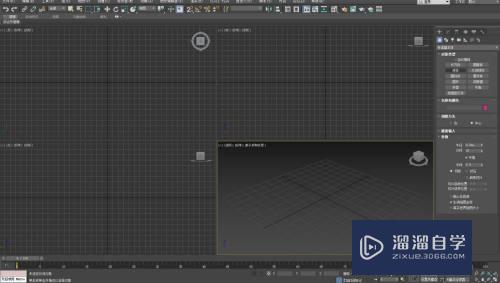
第2步
完成模型创建。此时的模型是一个整体。无法修改。

第3步
右侧菜单栏点击修改选项。在参数窗口。增加分段数值。

第4步
模型分段数值越高。模型的分割段数越多。也就可以对模型进行更加细致的调整。

第5步
完成设置后。查看模型。如果模型没有出现分段。点击左上角的模型显示设置。

第6步
模型显示菜单中。勾选边面。模型就会显示分段边线。

以上关于“3DMax怎么进行模型参数分段(3dmax怎么进行模型参数分段调整)”的内容小渲今天就介绍到这里。希望这篇文章能够帮助到小伙伴们解决问题。如果觉得教程不详细的话。可以在本站搜索相关的教程学习哦!
更多精选教程文章推荐
以上是由资深渲染大师 小渲 整理编辑的,如果觉得对你有帮助,可以收藏或分享给身边的人
本文标题:3DMax怎么进行模型参数分段(3dmax怎么进行模型参数分段调整)
本文地址:http://www.hszkedu.com/66730.html ,转载请注明来源:云渲染教程网
友情提示:本站内容均为网友发布,并不代表本站立场,如果本站的信息无意侵犯了您的版权,请联系我们及时处理,分享目的仅供大家学习与参考,不代表云渲染农场的立场!
本文地址:http://www.hszkedu.com/66730.html ,转载请注明来源:云渲染教程网
友情提示:本站内容均为网友发布,并不代表本站立场,如果本站的信息无意侵犯了您的版权,请联系我们及时处理,分享目的仅供大家学习与参考,不代表云渲染农场的立场!